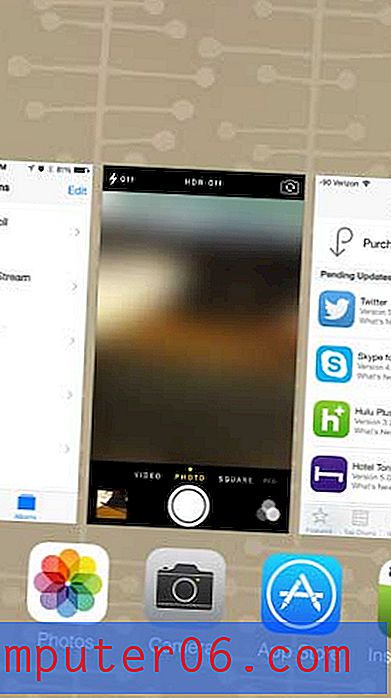Come passare dalla modalità completa alla modalità base a Yahoo Mail
Hai mai provato a modificare un'impostazione in Yahoo Mail, solo per scoprire che le istruzioni non sembrano corrette? Ciò è spesso dovuto al fatto che Yahoo Mail ha in realtà due diverse "modalità". Una modalità è la modalità corrente, con funzionalità complete, e l'altra è una modalità più semplice.
Molte delle operazioni che è possibile eseguire in modalità In primo piano non sono possibili in modalità Base, ma gli utenti di lunga data di Yahoo Mail potrebbero essere più a proprio agio nel navigare in modalità Basic, poiché è più simile alla classica applicazione Yahoo Mail. Il nostro tutorial di seguito ti mostrerà come passare da una modalità all'altra in modo da poter utilizzare qualsiasi opzione tu preferisca.
Come passare alla modalità base dalla modalità completa in Yahoo Mail
I passaggi di questo articolo sono stati eseguiti nella versione desktop di Google Chrome, ma funzioneranno anche con altri browser Web desktop. Tieni presente che questa guida presuppone che stai attualmente utilizzando la versione completa di Yahoo Mail e che desideri passare alla modalità di base. Alcune funzionalità di Yahoo Mail non funzioneranno più se si passa a questa modalità, ma la maggior parte delle funzionalità principali del client di posta continuerà a funzionare dopo aver effettuato questa commutazione. Se ritieni di aver bisogno di qualcosa che è disponibile solo in modalità full optional, puoi sempre tornare indietro.
Passaggio 1: accedere a https://mail.yahoo.com/ e accedere all'account Yahoo per il quale si desidera passare dalla modalità completa alla modalità base.
Passaggio 2: fai clic sull'icona a forma di ingranaggio nell'angolo in alto a destra della finestra, quindi scegli l'opzione Impostazioni .

Passaggio 3: scorrere fino alla sezione Versione posta del menu, selezionare l'opzione Base, quindi fare clic sul pulsante Salva per applicare la modifica. Tieni presente che la posta in arrivo verrà aggiornata per adattarsi alla nuova modalità di visualizzazione.
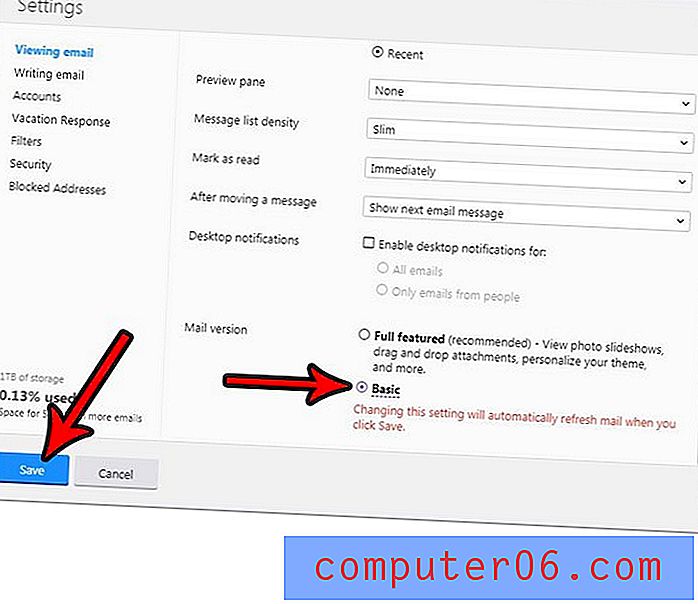
Come passare dalla modalità base a quella completa in Yahoo Mail
Se hai apportato la modifica e hai deciso che non ti piace la modalità di base, o se eri già in modalità di base e vuoi provare l'opzione Completo, puoi seguire i passaggi seguenti.
Passaggio 1: accedi al tuo account Yahoo Mail all'indirizzo https://mail.yahoo.com/.
Passaggio 2: fai clic sul collegamento Passa al più recente Yahoo Mail nell'angolo in alto a destra della finestra.
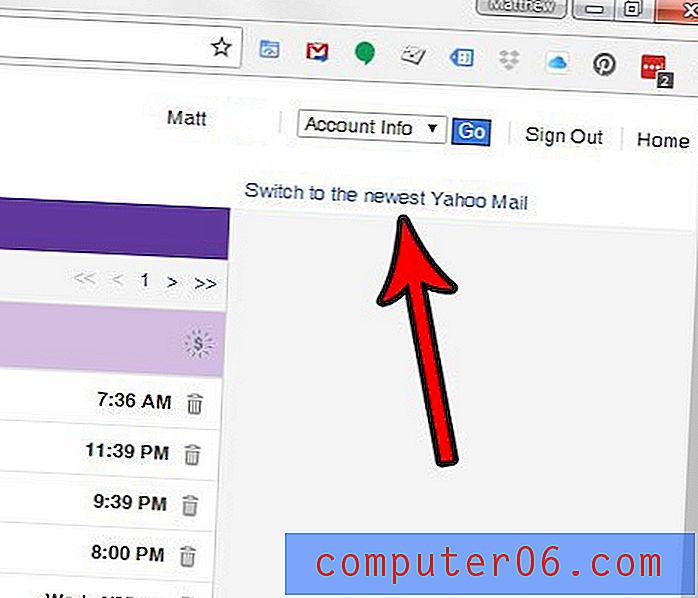
Tieni presente che ciò non influirà in alcun modo sul modo in cui qualsiasi altra applicazione di posta, come quella sul tuo smartphone o Outlook, gestirà la tua posta.